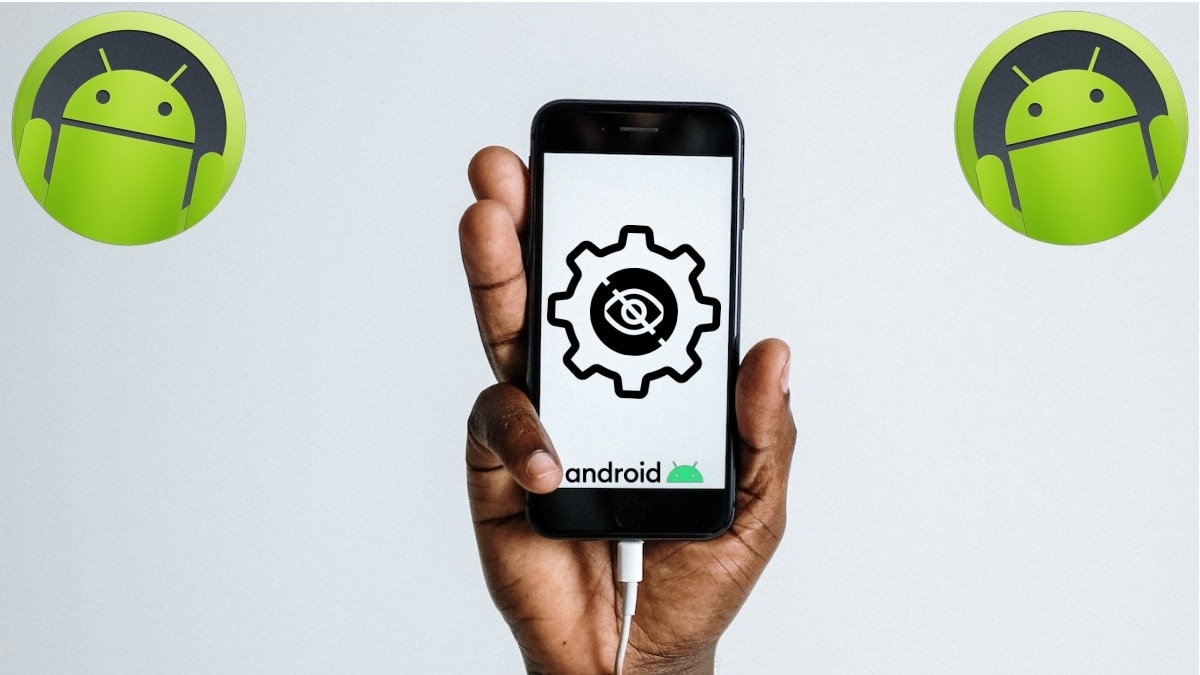
Slēptie iestatījumi operētājsistēmā Android: vislabāk zināt un aktivizēt
Lietotājiem Android mobilās ierīces Parasti viņi ļoti labi pārzina un apstrādā gan Google mobilās operētājsistēmas ātros iestatījumus, gan pamata iestatījumus, kas pieejami minimizētajā augšējā izvēlnē un iestatījumu ikona (iestatījumi) no sistēmas. Tomēr pēdējais piedāvā daudz modernākas iespējas, kuras mēs bieži neizmantojam, jo trūkst zināšanu par to atrašanās vietu un kam tās īsti paredzētas.
Tas nozīmē, ka Android, tāpat kā citi mobilajām un galddatoru operētājsistēmām, tai ir daudzas funkcijas, dažas pamata un dažas papildu funkcijas. Un daudzi no pēdējiem nav viegli pamanāmi parastajam lietotājam, tāpēc tie tiek ņemti vērā "slēptie iestatījumi operētājsistēmā Android". Kuras, zinot, kā konfigurēt un aktivizēt, var pozitīvi mainīt veiktspēju vai lietojamību. Un šodien mēs jums parādīsim 5 labākās, kuras, mūsuprāt, ir lieliski zināt un aktivizēt.

Un vēl viens svarīgs punkts, kas jāpatur prātā saistībā ar šo tēmu slēptie vai papildu iestatījumi operētājsistēmā Android, ir izmantošana izstrādātāja režīms. Tā kā, aktivizējot to, mēs ātri iegūsim vairāk papildu funkciju, kas ļaus mums uzlabot noteiktus mūsu ierīces aspektus. Tāpēc, ja nepieciešams, to var aktivizēt šādi:
- Atbloķējiet Android ierīci un nospiediet pogu Iestatījumi.
- Piekļūstiet tālruņa sadaļai Par (informācija).
- Nospiediet opciju Būvējuma numurs 7–10 reizes pēc kārtas (atkarībā no instalētās Android versijas), līdz tiek parādīts ziņojums, ka ir aktivizēts izstrādātāja režīms vai izstrādātāja opcijas.
Tas izdarīts, mēs varam skatiet daudzas slēptās, papildu un papildu iespējas sadaļā Iestatījumi (konfigurācija), kuru mēs varam pārskatīt un pārbaudīt zināt, pārbaudīt un ieviest mūsu Android ierīcē.


Slēptie iestatījumi operētājsistēmā Android: vislabāk zināt un aktivizēt
3 būtiski slēptie Android iestatījumi
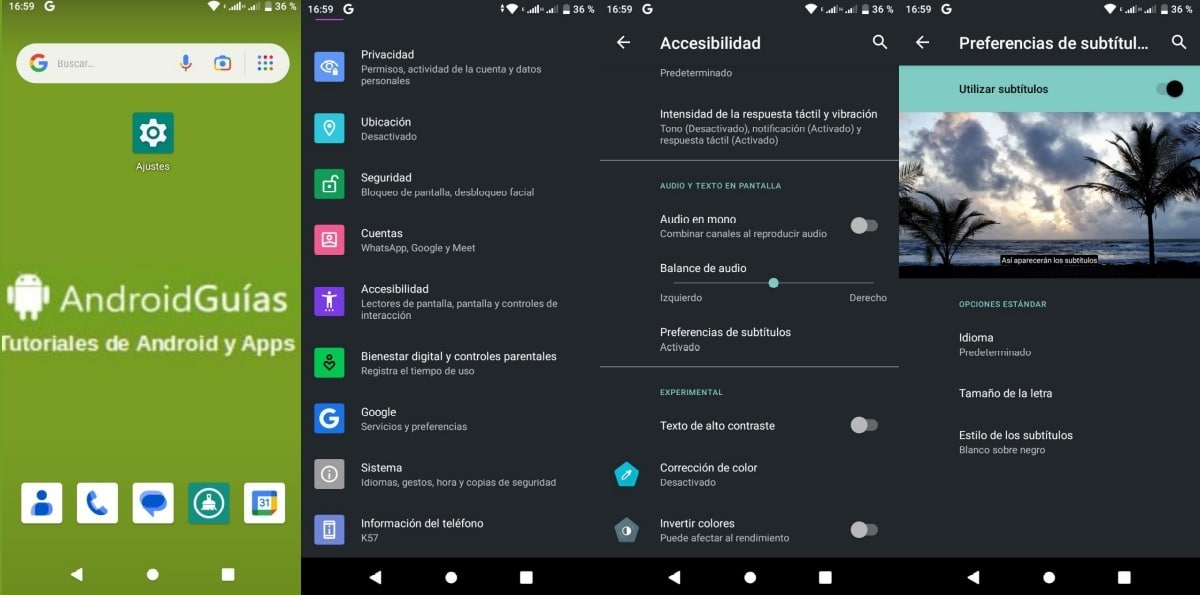
Aktivizējiet subtitrus videoklipos
Atkarībā no tā, kāda veida lietotājs esat, šis uzlabota, papildu vai slēpta regulēšana, tas var būt ļoti noderīgi. Tā kā subtitri parasti ir svarīga daļa tiem lietotājiem ar dzirdes problēmām, kuriem parasti ir nepieciešama automātiska runas tulkošana tekstā, lai saprastu un izprastu jebkuru atskaņoto multivides saturu. Arī tiem, kuri vēlas vai jāprot vizuāli novērtēt dzirdēto savā vai citā svarīgā valodā. Un, tā kā tas parasti netiek aktivizēts, veids, kā to iespējot, ir šāds:
- Atveriet Android ierīces izvēlni Iestatījumi.
- Noklikšķiniet uz sadaļas Pieejamība.
- Atrodiet un noklikšķiniet uz opcijas (preferences) Subtitri.
- Noklikšķiniet uz pogas Iespējot (lietot) subtitrus.
- Konfigurējiet vēlamo valodu subtitriem, kas tiks rādīti, izmantojamā fonta lielumu un to vizuālo stilu, tas ir, balts uz melna, melns uz balta, cita starpā, kas ir pieejams.
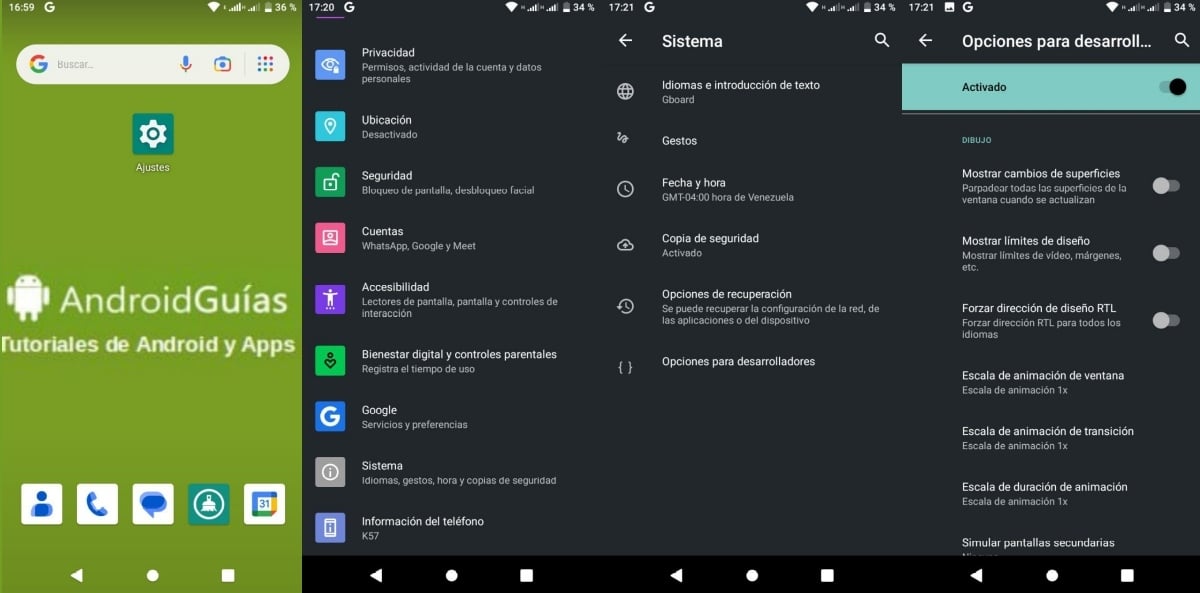
Aktivizējiet vienmērīgākas animācijas
Mūsu ieteicams otrais slēptais iestatījums ir tas, kas saistīts ar sistēmas animācijas. Tā kā pēc noklusējuma, jo plūstošāk darbojas animācijas, acīmredzot, jo labāk tās tiks novērtētas. Un šim nolūkam mums ir jānodrošina, lai tie būtu 1X un, ja nepieciešams, ar lielāku koeficientu, lai tie tiktu izpildīti ātrāk un tiktu novērtēti normāli un kvalitatīvi. Un, lai gan tas parasti tiek aktivizēts 1X, to var pielāgot šādi:
- Kad izstrādātāja opcijas ir aktivizētas, mēs atveram Android ierīces izvēlni Iestatījumi.
- Noklikšķiniet uz sadaļas Sistēma.
- Mēs atrodam apakšsadaļu Izstrādātāja opcijas un noklikšķiniet uz tās.
- Mēs meklējam un noklikšķiniet uz sadaļas Zīmēju opcijas, kas saistītas ar animācijām.
- Mēs konfigurējam vajadzīgo vai obligāto(-s), vēlams virs 1X, un pārbaudām animāciju ātruma un kvalitātes ietekmi, lai pārliecinātos, ka korekcija ir bijusi adekvāta vai godīga.
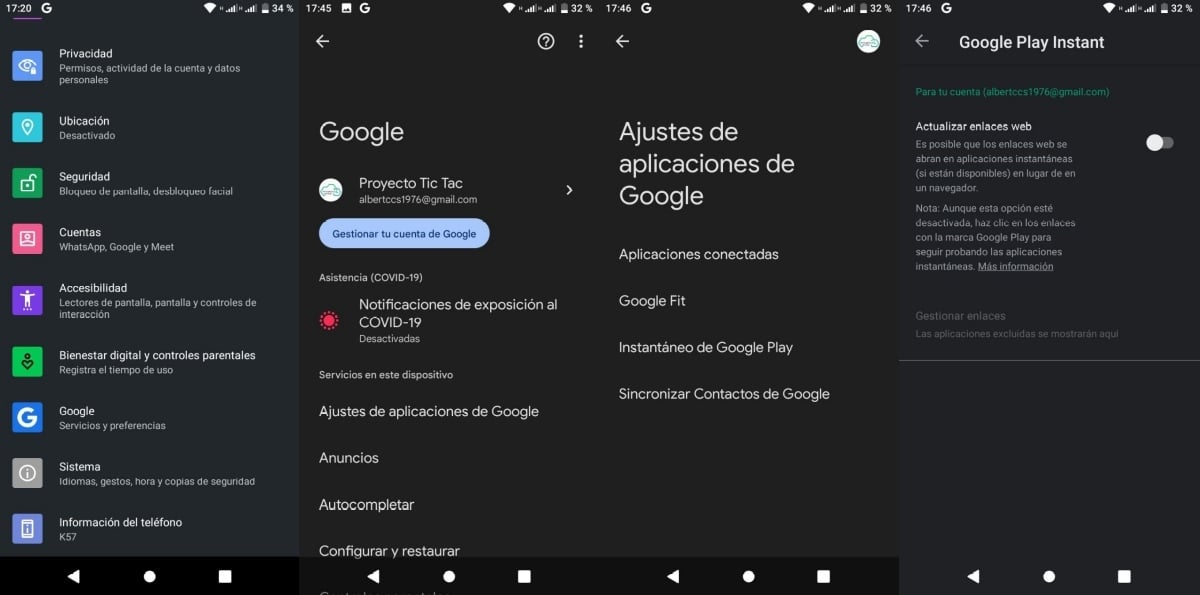
Ieslēdziet tūlītējās lietotnes
Un mūsējie ieteicamais trešais papildu iestatījums ir izmantošanas aktivizēšana google tūlītējās lietotnes. Kas ļauj mums pārbaudīt lietojumprogrammas (daļa no to funkcijām), neinstalējot tās mūsu ierīcē. Un, tā kā tas parasti netiek aktivizēts, veids, kā to iespējot, ir šāds:
- Mēs ieejam Android ierīces izvēlnē Iestatījumi.
- Noklikšķiniet uz Google sadaļas.
- Meklējiet un noklikšķiniet uz opcijas Google lietojumprogrammu iestatījumi.
- Mēs nospiežam Instant Google Play opciju.
- Un mēs aktivizējam opciju, izmantojot pogu Atjaunināt tīmekļa saites (tūlītējās lietojumprogrammas).
- Kad tas būs izdarīts, mēs varēsim noklikšķināt uz noteiktām saitēm, un līdz ar to tiks atvērta atbilstošā tūlītējā lietojumprogramma un daļējas funkcijas, kas nepieciešamas, lai izpildītu ar noklikšķināto tīmekļa saiti saistītā satura izpildes uzdevumu.
Citi vairāk slēpti, ekstras un uzlaboti
- Ierobežojiet fona procesus, lai uzlabotu akumulatora patēriņu: To var izdarīt, izmantojot Iestatījumi / Sistēma / Izstrādātāja opcijas / Ierobežot fona procesus.
- Ekrāna tālummaiņa, lai panāktu ekrāna tālummaiņu un palielinātu tekstus un attēlus: To var izdarīt, izmantojot: Iestatījumi / Pieejamība / Palielināt (ekrāns).
- Iespējojiet MSAA 4X, lai tā labāk strādātu ar OpenGL ES 2.0 lietojumprogrammām un palielinātu CPU jaudu: To var izdarīt, izmantojot Iestatījumi / Sistēma / Izstrādātāja opcijas / Piespiedu MSAA 4X.

Vairāk par Android un tā vispārīgajiem iestatījumiem
Visbeidzot, mēs iesakām izpētīt sarakstu ar visas mūsu ātrās rokasgrāmatas un pilnīgas apmācības kas saistīti ar dažādiem triki, jaunumi, lietojumi, konfigurācijas un problēmu risināšana operētājsistēmā Android. Ja tas neizdodas, dodieties uz Oficiālais Android palīdzības centrs lai iegūtu papildinformāciju vai atbalstu par iestatījumiem (konfigurācijām) un vairākām problēmām.


Īsāk sakot, ir daudz iespēju "Android slēptie iestatījumi", un šie 6 šodien parādītie ir daži no stilīgākajiem un piemērotiem lielākajai daļai zemas klases un vidēja diapazona ierīču, tas ir, dažām ierīcēm Aparatūras resursi (CPU, atmiņa un krātuve). Tāpēc iegaumējiet un saglabājiet šo noderīgo ziņu savās grāmatzīmēs, ja kādreiz nolemjat ieviest kādu no tām.
Un, ja esat pašreizējais Android mobilo ierīču lietotājs, mēs aicinām jūs sniegt mums jūsu viedoklis komentāros par šodienas tēmu. Turklāt mēs aicinām jūs uz kopīgojiet šo saturu ar citiem. Un neaizmirstiet apmeklēt mūsu vietnes sākumlapu «Android Guías» lai izpētītu vairāk satura, kas saistīts ar lietotnēm, ceļvežiem un pamācībām Android un sociālajos tīklos.